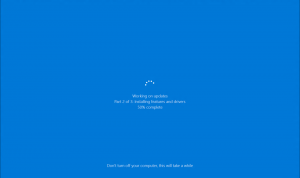Windows Terminal Preview v0.3は、多くの変更が加えられてリリースされました
Windows Terminalは、タブ、GPUで高速化されたDirectWrite / DirectXベースのテキストレンダリングエンジン、プロファイルなど、多くの新機能を備えたコマンドラインユーザー向けの新しいターミナルアプリです。 Windows Terminal Previewv0.3はMicrosoftStoreに到達し、エンドユーザーに多くの新機能と変更をもたらします。
Windowsターミナルは完全にオープンソースです。 新しいタブ付きコンソールのおかげで、コマンドプロンプト、PowerShell、およびWindows Subsystem forLinuxのインスタンスを1つのアプリにまとめて整理できます。
このアプリには、「フルーエントデザイン」として知られるマイクロソフトのモダンなデザインビューを反映した、新しいOfficeアイコンとOneDriveアイコンを連想させるアイコンが付属しています。
マイクロソフトは リリース Microsoftストア経由の新しいバージョンのWindowsターミナル。 Windows Terminal Previewv0.3の主な変更点は次のとおりです。
ドラッグ可能なタイトルバー
タイトルバーを使用して、Windowsターミナルアプリをドラッグできます。 画期的な機能というわけではありませんが、ようやく可能になったのは良いことです。
改善されたドロップダウンボタンのレイアウト
タイトルバーの外観が新しくなりました。 ドロップダウンボタンのサイズが変更され、色が変更され、最後に開いたタブの右側にとどまります。 最小化、最大化、および閉じるボタンも、均一なエクスペリエンスを提供するために色が変更されました。
前
後
アクセシビリティ
Windows Terminalは、ターミナルのUIコントロールのコンテンツとテキストコンテンツを調べ、ナビゲートし、読み取るためのナレーターをサポートするようになりました。
Windows Terminal Previewv0.3の新しい設定とオプション
カスタムタブタイトル
これで、設定内で各プロファイルのタブタイトルを定義できます。 「tabTitle」プロファイルのプロパティ。 この設定を適用すると、プロファイルのシェルによって提供されるタブタイトルが上書きされます。 これは、プロファイルを区別し、よりカスタマイズされたエクスペリエンスを提供するのに役立ちます。
追加のバックグラウンドオプション
プロパティを使用して、アクリルの背景の上に色合いのある背景画像を追加できるようになりました 「backgroundImage」, 「useAcrylic」、 と "バックグラウンド"。
さらに、背景画像をオフセットして、中央に配置するだけでなく、 「backgroundImageAlignment」 キーと値 "中心", "左", "上", "右", "下", "左上", "右上", "左下の", "右下":
このアニメーションは、ターミナルの右下にあるgifの背景が、青みがかったアクリルの背景でオフセットされていることを示しています。
新しい選択とキーバインディング
選択
マウスを使用してクリックアンドドラッグしてターミナル内のテキストを選択する場合、マウスをターミナルウィンドウの外にドラッグして、上下のテキストの選択を続行できるようになりました。 さらに、ダブルクリックまたはトリプルクリックでテキストのセクションを選択できるようになりました。 ダブルクリックの区切り文字は、「wordDelimiters」プロパティを使用してprofiles.jsonで設定されます。 トリプルクリックすると、行全体が選択されます。
キーバインディング
OEMキー({} _ +-= | /?<>:”; ’)が、キーバインディング内でのマッピングに使用できるようになりました。 さらに、コピー、改行文字なしのテキストのコピー、貼り付け、およびタブの複製のためのキーバインディングを使用できるようになりました。 これらは、「keybindings」プロパティ内のprofiles.json設定ファイルで設定され、このリリースではデフォルトになっています。
注:このリリースより前にターミナルを以前にインストールしたことがある場合、これらのキーバインディングは、profiles.jsonを削除して再生成できるようにした場合にのみ、デフォルトで表示されます。 元のprofiles.jsonを別の場所に保存して、カスタマイズをコピーするか、これらのキーバインディングを手動で追加することができます。 Microsoftは、これが理想的なエクスペリエンスではないことを認識しており、これを改善するために取り組んでいます。
Azureクラウドシェルコネクタ
これで、ターミナル内でAzure CloudShellに接続できます。 Azureクラウドシェル は、クラウドでホストされるブラウザーベースのコマンドラインエクスペリエンスであり、Azure内に格納されているファイルやプロジェクトにアクセスできます。 このコネクタを使用すると、Azure Cloud Shellをプロファイルとして追加し、デスクトップのWindowsターミナルを介してAzureファイルに直接接続できます。 この新機能の使用方法の詳細については、チェックアウトしてください PankajBhojwaniの投稿!
セクションについて更新
[概要]セクションに、役立つと思われるドキュメントへのリンクが含まれるようになりました。 これらのリンクは、ターミナルのカスタマイズを開始する方法、ターミナルの使用方法、およびリリースごとに更新された機能に関する情報を提供するGitHubのページに移動します。
ここでアプリを入手してください:
MicrosoftストアのWindowsターミナル